輕鬆找回資源回收桶刪除的檔案、照片,還原誤刪的隨身碟記憶卡資料
分類:軟體應用 日期:2019/05/27
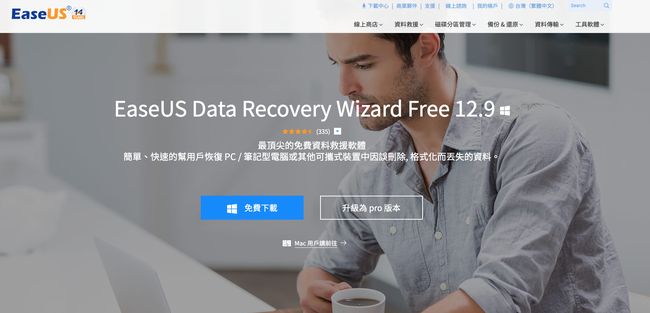
有的時候不小心誤刪了檔案、重要工作文件,也可能是自己用手機拍下的珍貴照片,這時候肯定特別懊悔,今天筆者要介紹給大家一款軟體,簡單三步驟就能把刪掉或是格式化的檔案救回來,不僅不需要複雜操作,還可以免費使用,絕對是得來不易的救場神器。
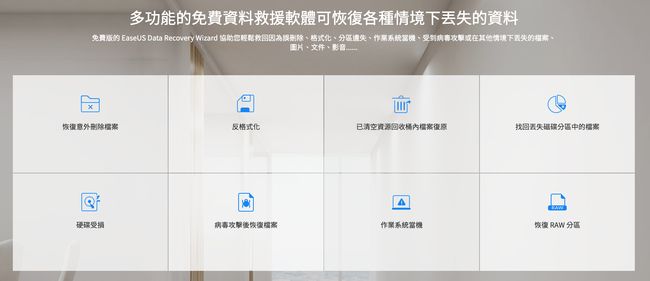
今天要介紹的這款軟體叫EaseUS Data Recovery Wizard,支援Windows、MacOS兩大作業系統平台,從電腦資源回收桶誤刪的文件檔案、USB隨身碟或是手機相機SD卡遺失的相片,都可以透過這款軟體救回遺失的檔案。如果比刪除文件更嚴重的格式化、切分割區,EaseUS Data Recovery Wizard也都能嘗試救回。
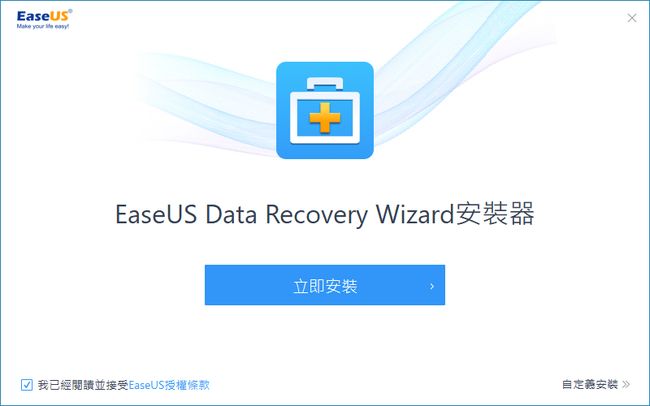
大家可以先到官網的頁面下載安裝檔:https://tw.easeus.com/data-recovery-software/data-recovery-wizard-free.html

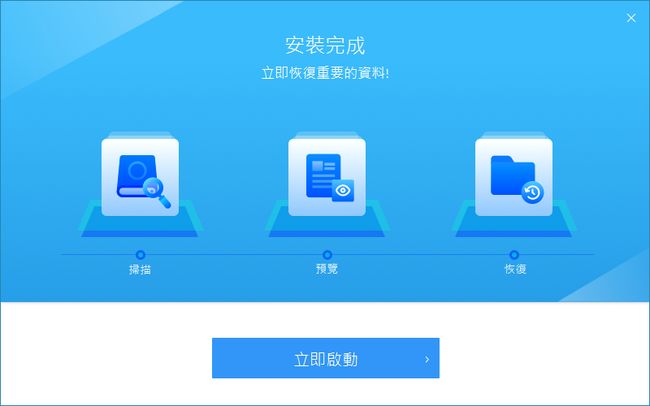
大概幾分鐘就安裝完成,軟體完全支援繁體中文,不用擔心語言障礙。之所以會推薦大家這款救援軟體,除了它功能強大外,更重要的就是它簡單易用。
在開啟軟體之前,先把需要救援的隨身碟、記憶卡先接到電腦上去。
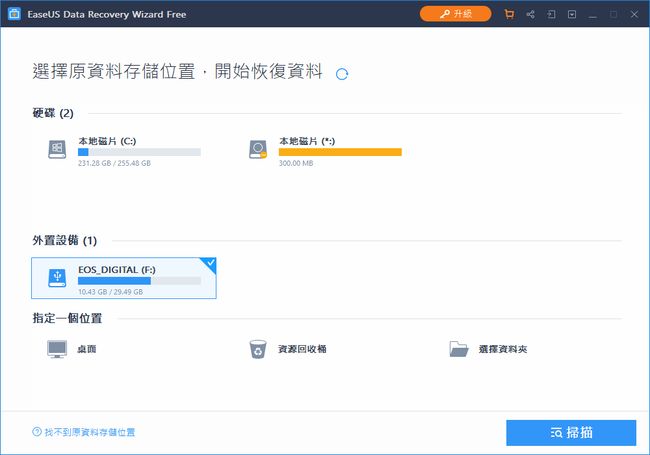
我們一打開EaseUS Data Recovery Wizard,它就會自動去抓相關的儲存設備。今天要教大家的【三步驟救援檔案】的第一步,就是選擇要拯救的資料位置,像筆者用的是SD卡做示範,確定好了之後直接按下右下角的掃描。
如果說是要救回不小心在電腦上刪掉的文件檔案,可以直接選資源回收桶,一樣按下掃描即可。
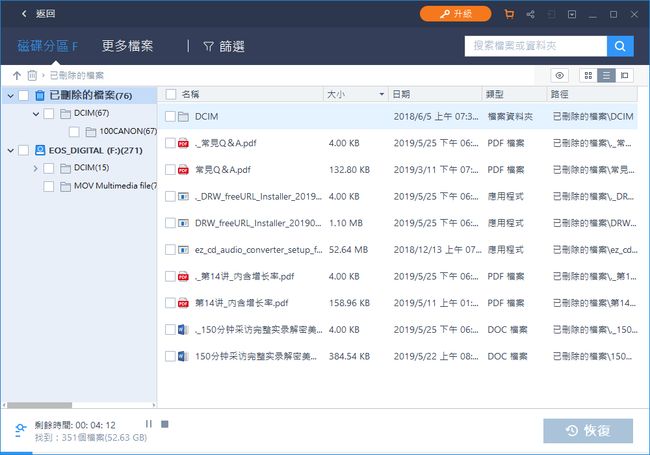
按下掃描以後,就會自動開始執行,左下角會有估計的剩餘時間。如果記憶卡的容量比較大就會跑得比較久一些。
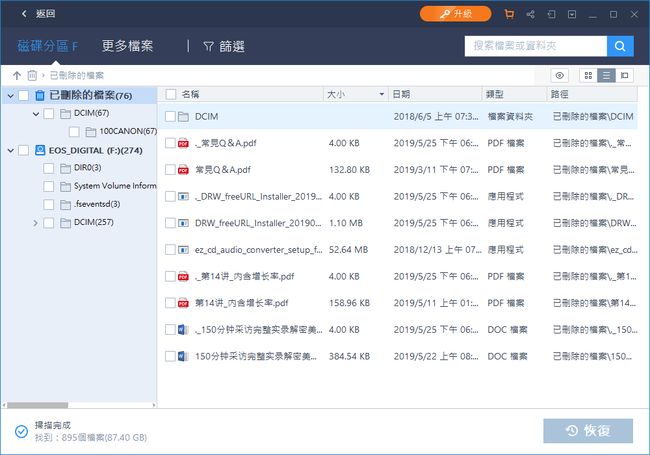
筆者32G的SD卡差不多五分鐘就掃描好了,掃描好了以後,軟體的左側就會把結果依照資料夾樹狀的方式呈現出來,方便我們來找需要復原的檔案。
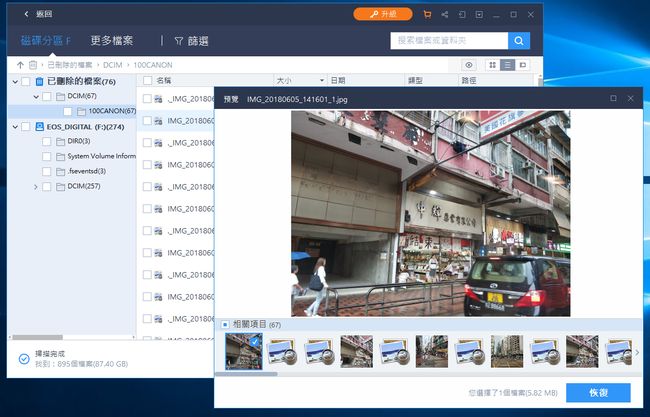
緊接著就是【三步驟救援檔案】的第二步,預覽檔案。我們可以透過右鍵選擇預覽,來確定是不是自己要復原的照片或是文件。
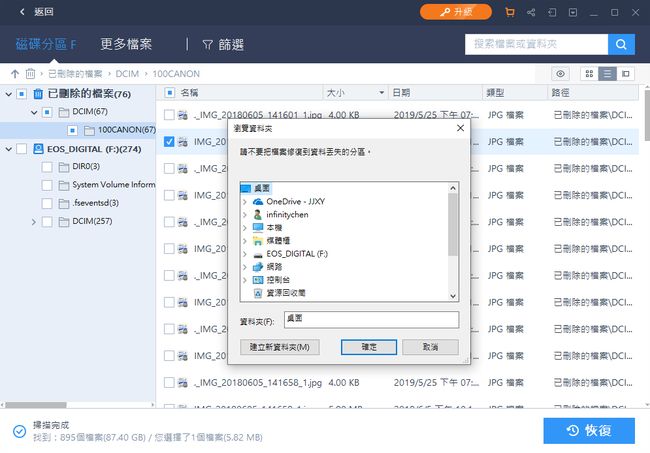
勾選定好要復原的檔案以後,按下右下角的恢復,選好要復原到的資料夾,就完成了【三步驟救援檔案】的最後一步。
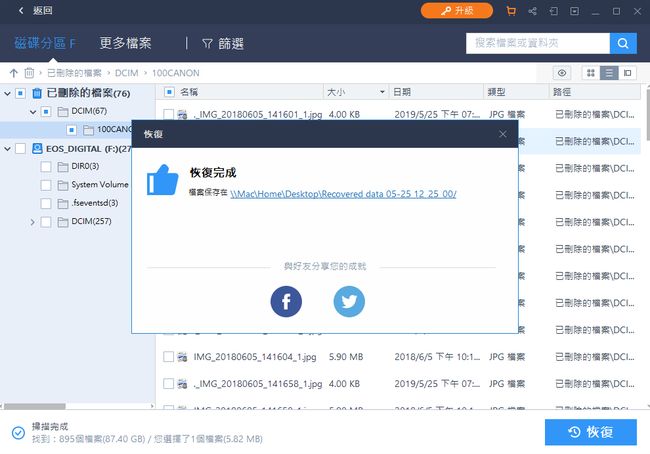
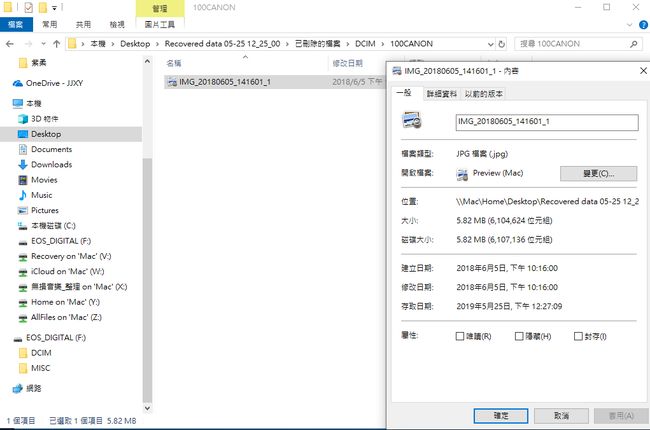
看筆者救回來的相片並不只是縮圖而已,而是5.82MB的圖片原檔呀!!
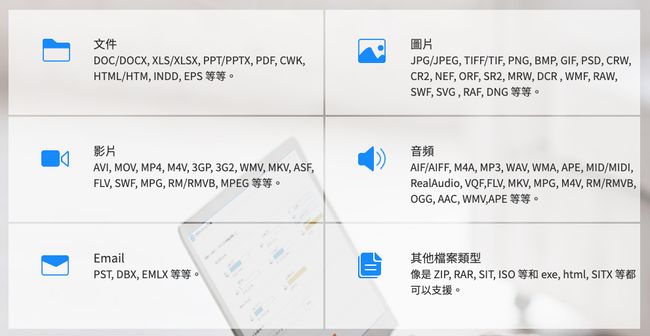
除了筆者示範的jpg相片外,EaseUS Data Recovery Wizard幾乎支援了一般我們常用的各式檔案,像是Word、PPT或是影音檔都完美支援。
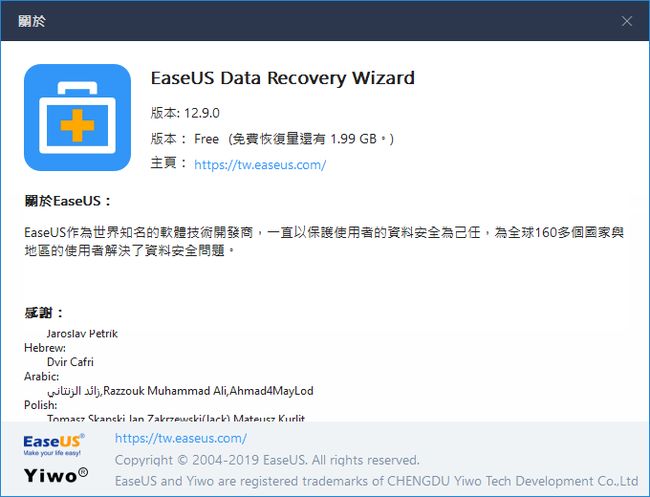
EaseUS Data Recovery Wizard是可以免費使用的,只不過free版本只能回復500MB的檔案,透過facebook或是Twitter分享後,就可以免費回復2GB的檔案。
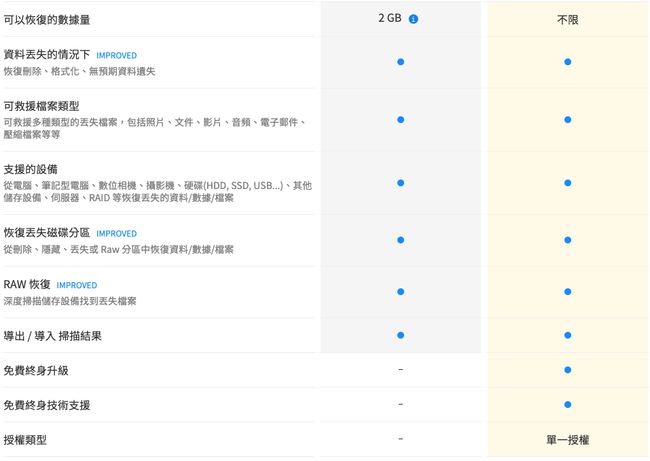
免費版的與付費版的功能一模一樣沒有打折扣,只是差在了回復容量的限制而已。萬一真的是手殘自己毀掉了很重要的工作文件、珍貴的照片,也可以考慮付費版本,而且是一台電腦終身免費升級的。
不用複雜的技術操作,只需要簡單三個步驟就能完美救援誤刪的檔案,這個就是筆者推薦EaseUS Data Recovery Wizard的主要原因,要是真的不小心刪掉了隨身碟和記憶卡的檔案,不妨試試這款救援神器,說不定能解你的燃眉之急!


0 留言▼
發表留言 »